Turtl:Evernote 的開源替代品

我認識的每個人都會記筆記,許多人使用在線筆記應用,如 Evernote、Simplenote 或 Google Keep。這些都是很好的工具,但你不得不擔憂信息的安全性和隱私性 —— 特別是考慮到 Evernote 2016 年的隱私策略變更。如果你想要更好地控制筆記和數據,你需要轉向開源工具。
無論你離開 Evernote 的原因是什麼,都有開源替代品。讓我們來看看其中一個選擇:Turtl。
入門
Turtl 背後的開發人員希望你將其視為「具有絕對隱私的 Evernote」。說實話,我不能保證 Turtl 提供的隱私級別,但它是一個非常好的筆記工具。
要開始使用 Turtl,下載適用於 Linux、Mac OS 或 Windows 的桌面客戶端,或者獲取它的 Android 應用。安裝它,然後啟動客戶端或應用。系統會要求你輸入用戶名和密碼。Turtl 使用密碼來生成加密密鑰,根據開發人員的說法,加密密鑰會在將筆記存儲在設備或伺服器上之前對其進行加密。
使用 Turtl
你可以使用 Turtl 創建以下類型的筆記:
- 密碼
- 檔案
- 圖片
- 書籤
- 文字筆記
無論你選擇何種類型的筆記,你都可以在類似的窗口中創建:
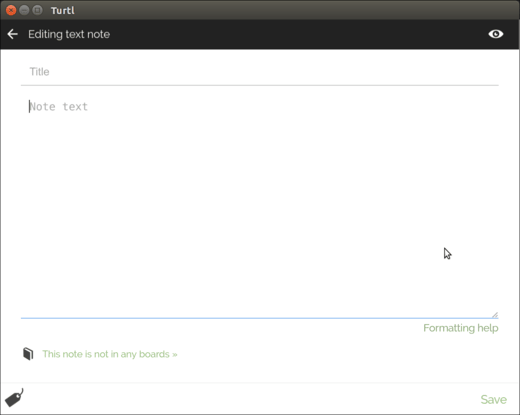
在 Turtl 中創建新筆記
添加筆記標題、文字並(如果你正在創建文件或圖像筆記)附加文件或圖像等信息。然後單擊「保存」。
你可以通過 Markdown 為你的筆記添加格式。因為沒有工具欄快捷方式,所以你需要手動添加格式。
如果你需要整理筆記,可以將它們添加到「白板」中。白板就像 Evernote 中的筆記本。要創建新的白板,請單擊 「Board」 選項卡,然後單擊「創建」按鈕。輸入白板的標題,然後單擊「創建」。
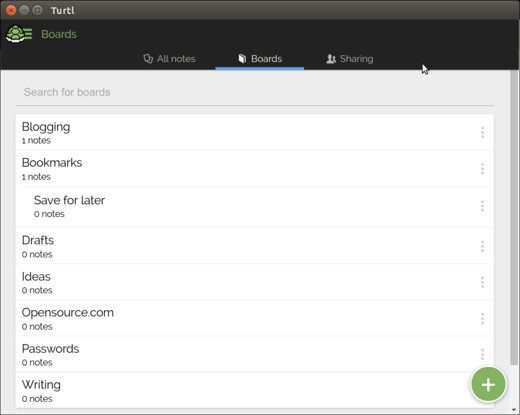
在 Turtl 中創建新的白板
要向白板中添加筆記,請創建或編輯筆記,然後單擊筆記底部的「此筆記不在任何白板」的鏈接。選擇一個或多個白板,然後單擊「完成」。
要為筆記添加標記,請單擊記事本底部的「標記」圖標,輸入一個或多個以逗號分隔的關鍵字,然後單擊「完成」。
跨設備同步你的筆記
例如,如果你在多台計算機和 Android 設備上使用 Turtl,Turtl 會在你上線時同步你的筆記。但是,我在同步時遇到了一個小問題:我手機上創建的筆記經常不會同步到我的筆記本電腦上。我嘗試通過單擊窗口左上角的圖標手動同步,然後單擊立即同步,但這並不總是有效。我發現偶爾需要單擊「設置」圖標,然後單擊「清除本地數據」。然後我需要重新登錄 Turtl,但所有數據都能正確同步了。
一個疑問和一些問題
當我開始使用 Turtl 時,我被一個疑問所困擾:我的筆記保存在哪裡?事實證明,Turtl 背後的開發人員位於美國,這也是他們伺服器的所在地。雖然 Turtl 使用的加密非常強大並且你的筆記在伺服器上加密,但我偏執地認為你不應該在 Turtl 中保存任何敏感內容(或在任何類似的在線筆記中)。
Turtl 以平鋪視圖顯示筆記,讓人想起 Google Keep:
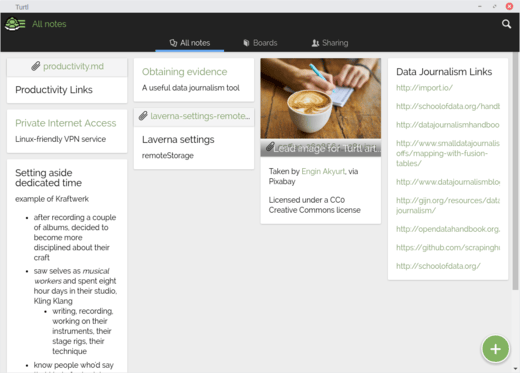
Turtl 中的一系列筆記
無法在桌面或 Android 應用上將其更改為列表視圖。這對我來說不是問題,但我聽說有些人因為它沒有列表視圖而不喜歡 Turtl。
說到 Android 應用,它並不差。但是,它沒有與 Android 共享菜單集成。如果你想把在其他應用中看到或閱讀的內容添加到 Turtl 筆記中,則需要手動複製並粘貼。
我已經在我的 Linux 筆記本,運行 GalliumOS 的 Chromebook,還有一台 Android 手機上使用 Turtl 幾個月了。對所有這些設備來說這都是一種非常無縫的體驗。雖然它不是我最喜歡的開源筆記工具,但 Turtl 做得非常好。試試看它,它可能是你正在尋找的簡單的筆記工具。
via: https://opensource.com/article/17/12/using-turtl-open-source-alternative-evernote
作者:Scott Nesbitt 譯者:geekpi 校對:wxy
本文轉載來自 Linux 中國: https://github.com/Linux-CN/archive






















